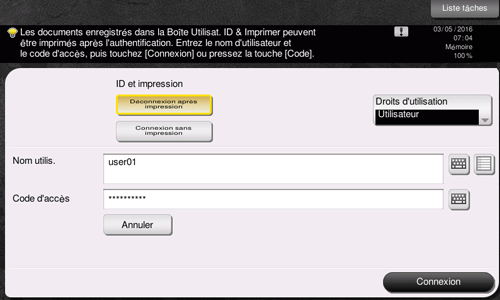Q4. Comment puis-je imprimer des données hautement confidentielles sans risque de divulgation à des tiers ?
Procédure : réalisation d'une impression sécurisée
Ouvrez le fichier dans l'application et cliquez sur [Fichier]. Puis, cliquez sur [Imprimer] depuis le menu.
Sélectionnez ce produit sous [Sélection de imprimante] (ou [Nom de l'imprimante]) puis cliquez sur [Préférences] (ou sur [Propriétés]).
Sous [Type de sortie] sur l'onglet [De base], sélectionnez [Impression sécurisée].
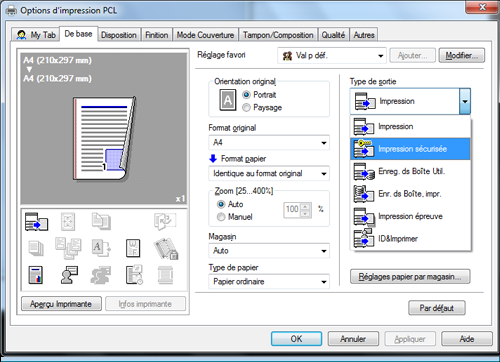
Entrez l'[ID impress sécurisée] et le [Mot de passe], puis cliquez sur [OK].
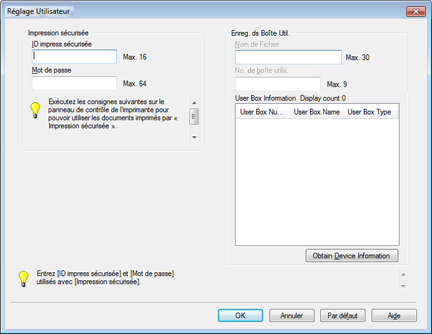
Cliquez sur [OK].
Cliquez sur [Imprimer].
Procédure : imprimer un document sécurisé à partir du Panneau de contrôle de cette machine
Tapez sur [Boîte] et sélectionnez [Impression Sécurisée] sous [Système].
Entrez l'ID et le mot de passe pour le document d'impression sécurisée, puis tapez sur [OK].
Sélectionnez un document d'impression sécurisée, puis tapez sur [Imprimer].
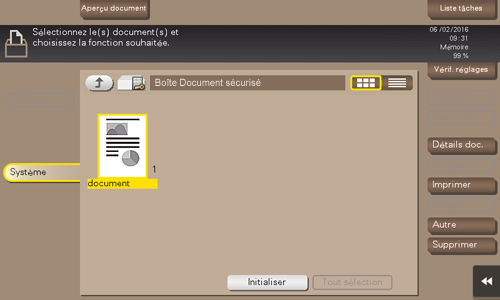
Modifiez les réglages d'impression si nécessaire et appuyez sur la touche Départ du Panneau de contrôle.
Le document d'impression sécurisée est imprimé et automatiquement supprimé de la Boîte Document Sécurisé.
Procédure : réaliser une opération ID & Imprimer
Ouvrez le fichier dans l'application et cliquez sur [Fichier]. Puis, cliquez sur [Imprimer] depuis le menu.
Sélectionnez ce produit sous [Sélection de imprimante] (ou [Nom de l'imprimante]) puis cliquez sur [Préférences] (ou sur [Propriétés]).
Sur l'onglet [De base], cliquez sur [Authentif./Suivi de volume].
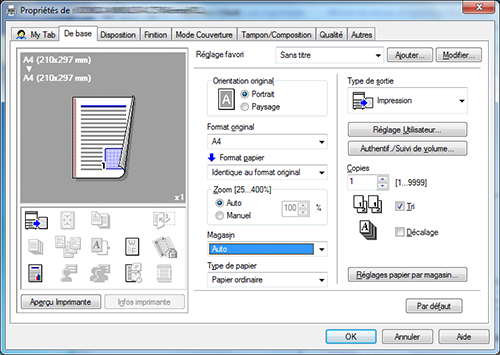
Sélectionnez [Utilisateur destinataire], entrez le [Nom d'utilisateur] et le [Mot de passe] enregistrés sur la machine, puis cliquez sur [OK].

Sélectionnez [ID&Imprimer] sous [Type de sortie], puis cliquez sur [OK].
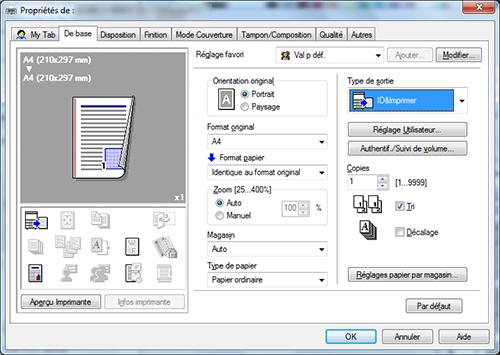
Cliquez sur [Imprimer].
Procédure : imprimer après authentification de l'utilisateur sur la machine
Sélectionnez [Déconnexion après impression], entrez votre nom d'utilisateur et votre mot de passe, appuyez sur [Connexion].
Une fois l'authentification réussie, le fichier est imprimé.